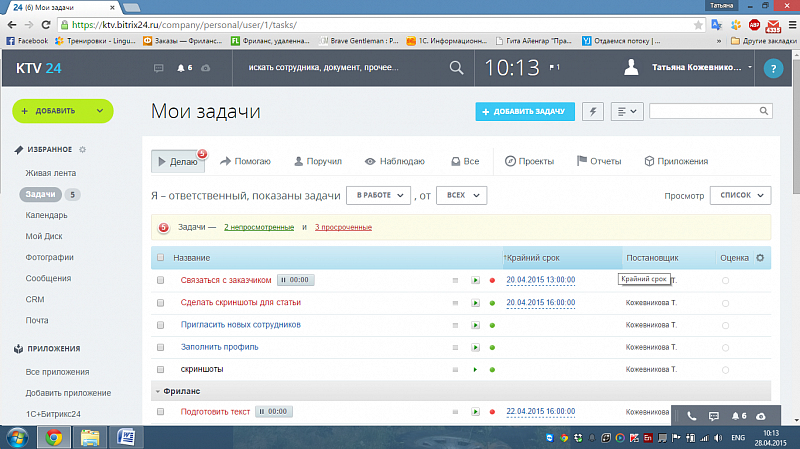Интеграция Bitrix24 и Asterisk | informUnity
Сетевые настройки
| Откуда | Куда | Порт | Протокол |
| FreePBX | license.informunity.ru | 443 | https |
| FreePBX | “Bitrix24 address”:address | “Bitrix24 address”:port | http/https |
| FreePBX | oauth.bitrix.info | 443 | https |
| license.informunity.ru | FreePBX | “FreePBX address”:port | http/https |
license. informunity.ru informunity.ru | “Bitrix24 address”:address | “Bitrix24 address”:port | http/https |
Сервер FreePBX должен иметь постоянный доступ к license.informunity.ru:443.
Сервер FreePBX должен иметь постоянный доступ к порталу Битрикс24, адрес которого указан в строке «Bitrix24 address».
license.informunity.ru должен иметь периодический (один раз в сутки) доступ по FQDN адресу портала Битрикс24 к 443 порту.
Сервер FreePBX должен быть постоянно доступен по адресу, указанному в строке «FreePBX address» для license.informunity.ru (34.252.155.135; 195.201.40.10; 54.220.234.168).
Если Вы используете модуль Firewall, то необходимо добавить license.informunity.ru как доверенный хост.
Пример для пограничного Firewall на Linux — iptables:
Априори сущности портала создаются от имени пользователя, на которого зарегистрирован модуль. Использование отдельной учетной записи позволяет избежать путаницы при создании и изменении сущностей.
У пользователя, на которого зарегистрирован модуль, должны быть права администратора на следующие модули портала Битрикс24: CRM, Задачи, Открытые линии, Пользователи, Телефония, Хранилище данных, Чат и уведомления. Если по какой-либо причине права изменятся, работа модуля будет приостановлена.
- Create Lead — активируйте, чтобы создавать лид или сделку при поступлении звонка в случае, если в CRM нет зарегистрированного лида, контакта или сделки с поступившим номером телефона.
- Add to chat — здесь вы можете выбрать, какие звонки будут отображаться в списке чатов: (No — никакие; Unanswered — только неотвеченные; All — все звонки).

- Default User — назначьте менеджера, на которого будут регистрироваться все звонки на момент их поступления. Если звонок не будет отвечен, ответственным за него останется менеджер по умолчанию (Default User). Если звонок будет принят, ответственным за него станет последний говоривший.
- Call Registration Priority — Установите последовательный приоритет, который будет учитываться при выборе сущности CRM для регистрации данных о звонке. Если в поле указано значение Default, выбор сущностей происходит согласно логике, установленной Битрикс24. Устанавливая свою последовательность, вы отказываетесь от логики, заданной по дефолту.
Сначала интеграция запросит у Битрикс24 список сущностей к которым привязан номер звонящего.

Затем, если в списке присутствует Контакт, то звонок прикрепится к Контакту.
Если Контакта нет, то к Компании.
Если нет и Компании, то к Лиду.
В случае отсутствия Лида, система создаст новый лид, согласно стандартной логике.
- Show Card — активируйте, чтобы отображать карточку в Битрикс24 при поступлении звонка.
- Show Caller Name — активируйте, если хотите, чтобы имя лида или контакта из CRM отображалось на телефоне/софтфоне при поступлении звонка.
- Change responsible for the lead — активируйте, если хотите, чтобы ответственный за лид менялся каждый раз при ответе.
- Exceptions — выберите список пользователей, на которых не будут регистрироваться звонки и для которых не будут всплывать карточки звонка (содержание списков настраивается на панели Exceptions).
- Assign to Unanswered Call — выберите, кто будет назначен ответственным при пропущенном звонке, если лид, контакт или компания с таким номером уже зарегистрированы в CRM: Default User (пользователь по умолчанию) или Assigned Manager (ответственный менеджер).
 Если в CRM нет лида, контакта или сделки с таким номером телефона, звонок будет зарегистрирован на Default User.
Если в CRM нет лида, контакта или сделки с таким номером телефона, звонок будет зарегистрирован на Default User. - Create Task On Unanswered Call — при желании здесь можно выбрать шаблон для постановки задач при пропущенных звонках. Если такой необходимости нет, оставьте Disabled (шаблоны задач настраиваются на панели Tasks).
- Assessment of service — активируйте, если хотите, чтобы по завершении разговора абоненту будет предложено оценить качество обслуживания (от нуля до пяти).
- Destination — необходимо выбрать, куда пойдет звонок: на ответственного менеджера, внутренний номер, очередь, группу обзвона, IVR, условия по времени.
 ..
.. - Dialing Time — время, в течение которого Asterisk будет производить попытки дозвониться до менеджера.
- Create Lead — активируйте, чтобы создавать лид или сделку при поступлении звонка в случае, если в CRM нет зарегистрированного лида, контакта или сделки с поступившим номером телефона.

- Call Registration Priority — Установите последовательный приоритет, который будет учитываться при выборе сущности CRM для регистрации данных о звонке. Если в поле указано значение Default, выбор сущностей происходит согласно логике, установленной Битрикс24. Устанавливая свою последовательность, вы отказываетесь от логики, заданной по дефолту.
Сначала интеграция запросит у Битрикс24 список сущностей к которым привязан номер звонящего.
Затем, если в списке присутствует Контакт, то звонок прикрепится к Контакту.
Если Контакта нет, то к Компании.
Если нет и Компании, то к Лиду.

В случае отсутствия Лида, система создаст новый лид, согласно стандартной логике.
- Show Card — активируйте, чтобы отображать карточку в Битрикс24 при поступлении звонка.

- Exceptions — выберите список пользователей, на которых не будут регистрироваться звонки и для которых не будут всплывать карточки звонка (содержание списков настраивается на панели Exceptions).
- Initial message — оповещение перед оценкой.
- Final message — оповещение после оценки.
Сначала интеграция запросит у Битрикс24 список сущностей к которым привязан номер звонящего.

Затем, если в списке присутствует Контакт, то звонок прикрепится к Контакту.
Если Контакта нет, то к Компании.
Если нет и Компании, то к Лиду.
В случае отсутствия Лида, система создаст новый лид, согласно стандартной логике.
- Initial message — оповещение перед оценкой.
- Final message — оповещение после оценки.
- Геопозиция
- Идентификаторы
- Диагностика
- Провайдер
- Bitrix, Inc.
- Размер
- 72,1 МБ
- Категория
- Бизнес
- Возраст
- 4+
- Copyright
- © Bitrix Inc.
- Цена
- Бесплатно
- Поддержка приложения
- Политика конфиденциальности
Чтобы попасть в настройки, перейдите в CRM — Настройки.
Также настройки можно скрыть в разделе «Дополнительно».
Чтобы увидеть раздел «Разрешения», вам необходимо войти в систему как администратор. В противном случае будет видна только пара настроек. Перейдите в «Разрешения» — «Разрешения доступа».
Вы увидите таблицу различных прав с выделенными ролями. С правой стороны мы видим список ролей, с левой стороны — список сотрудников.

Создадим новую роль бухгалтера. Для этого нажмите Добавить – Управление ролями.
Введите имя роли, в нашем случае это Бухгалтер.
Здесь мы настраиваем права для каждого типа карт Битрикс. Слева находится список объектов. Список возможных действий находится на верхней панели. А права на действия с сущностями справа. Для Чтения карточек контактов выбираем из выпадающего списка Все. Это означает, что бухгалтер может видеть все карточки контактов компании.
Добавить – Все, т.е. Бухгалтер может создать новую карточку Контакта.
Обновление – Только свои, т.е. он не может изменять другие Контакты, созданные коллегами.

Удалить — Нет доступа. Бухгалтер не может удалить ни одну карточку контакта. Точно так же бухгалтер не может импортировать или экспортировать карточки контактов.
То же самое относится и к карточкам компаний.
При настройке прав для карт Сделки вы можете связать права с определенными Этапами. В нашем примере мы не даем доступ к карточкам сделок со следующими этапами: «Вопросы и ответы»; «Сделка выиграна»; «Сделка проиграна».
Здесь мы настраиваем, чтобы Бухгалтер видел все Сделки в «Новых»; «В ходе выполнения»; Этапы «счета».
Вам нужно пройти все строки один раз и нажать Сохранить, чтобы получить новую роль Бухгалтера.

Новая роль появится справа.
Теперь нужно назначить конкретного человека на Роль. Нажмите «Добавить права доступа».
Перейти к пользователям и выбрать нужных людей. Щелкните Сохранить.
Они появятся в конце списка. С правой стороны выбираем роль из выпадающего списка. Как только изменения будут сохранены, эти люди получат новую роль.
В случае, если ваш сотрудник уйдет на пенсию или сменится должность, вы можете одним кликом удалить права доступа лиц с сохранением изменений.
- Битрикс24
- Версия : Используйте Bitrix24 Cloud Edition с любым из
подписаны следующие планы:
- Базовый
- Стандарт
- Профессиональный
- Предприятие
- Версия : Используйте Bitrix24 Cloud Edition с любым из
подписаны следующие планы:
- Сервер АТС
- Микропрограмма : Версия 83.
 9.0.18 или более поздняя.
9.0.18 или более поздняя.
- Микропрограмма : Версия 83.
- Нажмите, чтобы позвонить
- Пользователи могут совершать вызовы одним нажатием на обнаруженные номера из
CRM Битрикс24 через веб-клиент Yeastar Linkus.
Примечание. Эта функция требует от пользователей установки Yeastar Расширение Linkus для Google Chrome и настройка веб-клиента Linkus для работы с расширением Chrome.
- Всплывающее окно вызова
- Автоматически отображать профиль контакта в веб-браузере при
пользователи (со своим веб-клиентом Linkus, вошедшим в систему) получают входящий вызов
от контакта CRM.

- Журнал вызовов
- Все действия по звонкам автоматически заносятся в CRM Битрикс24 при пользователь завершает звонки с контактами CRM.
- Синхронизация контактов
- Синхронизировать контакты CRM с телефонной книгой связанной АТС при получении входящие звонки от контактов CRM Битрикс24.
- Автоматическое создание интереса или контакта
- Новый лид или контакт будет создан автоматически в CRM Битрикс24 на неизвестные входящие звонки или исходящие звонки.
В настройках Firewall делаем следующую настройку:
iptables -t nat -A PREROUTING -i eth0 -s 34.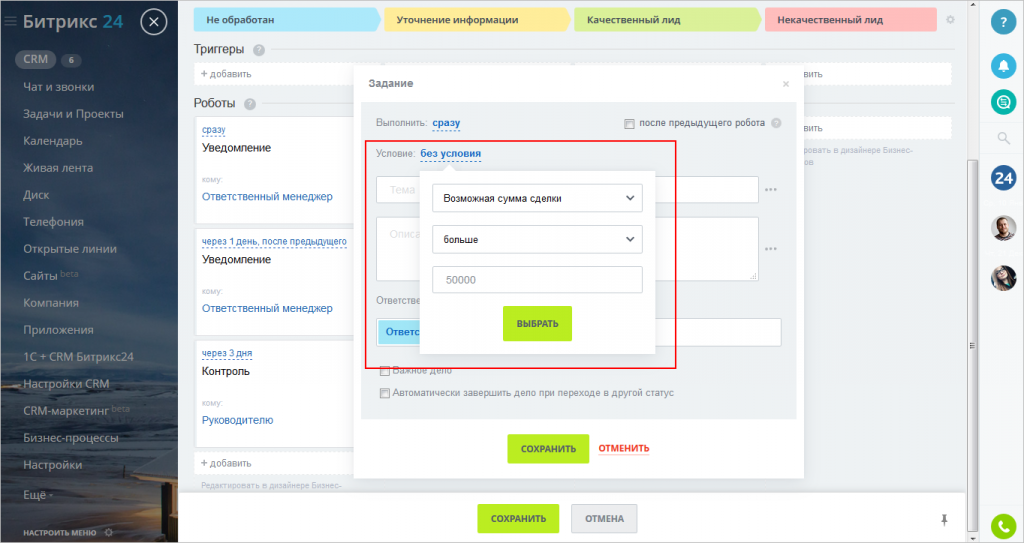 252.155.135/32 -p tcp -d 177.177.177.177/32 —dport 80 -j DNAT —to-destination 10.0.4.2:80
252.155.135/32 -p tcp -d 177.177.177.177/32 —dport 80 -j DNAT —to-destination 10.0.4.2:80
Общие настройки модуля
1. Установка модуля в FreePBX
Для установки модуля зайдите в панель управления FreePBX → Module Administration и выберите Upload Modules:
Введите URL модуля https://license.informunity.ru/asterisk/iub24v2.tar.gz и нажмите Download:
Скачиваем файл https://license.informunity.ru/asterisk/iub24v2.tar.gz.
Пройдите по ссылке Local module administration или Manage local modules, в разделе Admin выберите модуль InformUnity Bitrix24 и нажмите поочередно Install и Process. На новой странице подтверждаем установку, нажимаем Confirm. В окне Status после загрузки нажимаем Return
После установки модуля применяем конфигурацию, нажимая в верхней панели справа Apply Config (красная кнопка в верхней панели справа).
2. Регистрация модуля (Registration Data)
Перед началом регистрации модуля рекомендуем завести специальную учетную запись (например, “АТС”) с правами администратора и дальнейшую регистрацию модуля производить от имени этого пользователя.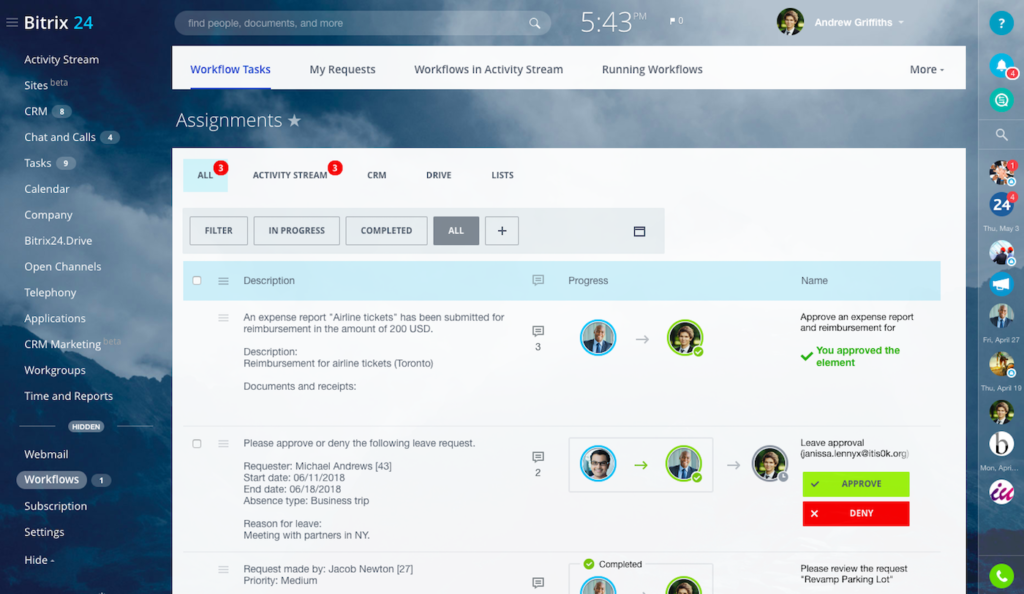 Таким образом мы решаем две проблемы:
Таким образом мы решаем две проблемы:
До начала регистрации модуля необходимо убедиться, что приложение «Интеграция с Asterisk» установлено на портале.
Чтобы зарегистрировать модуль, заполните соответствующим образом поля Bitrix24 address и FreePBX address, нажмите кнопку GET APPLICATION CODE и дождитесь появления дополнительного окна браузера.
В поле Access Code введите полученный код, при необходимости авторизуйтесь в Битрикс24 от имени администратора.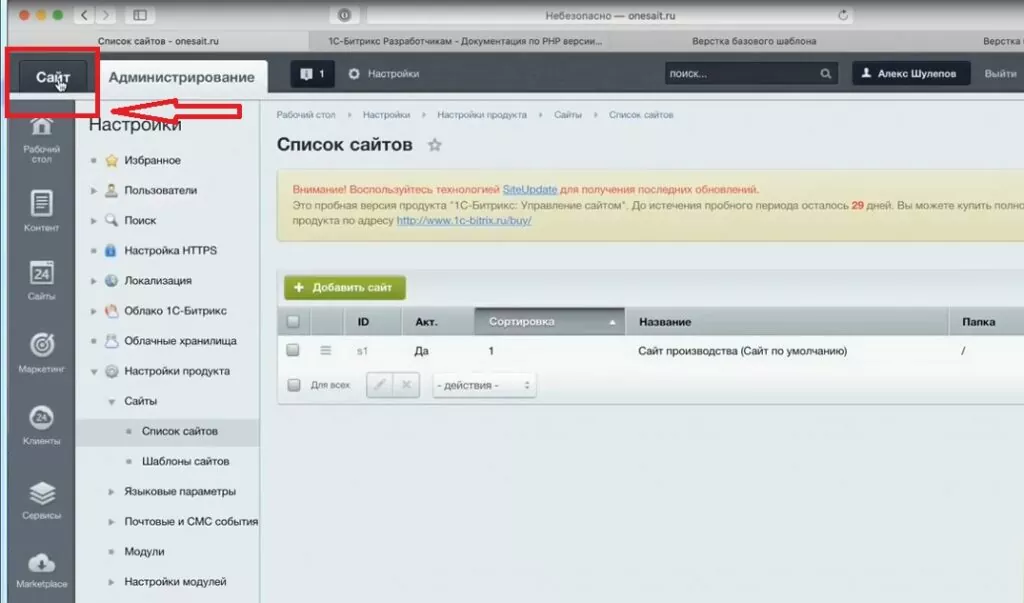 Затем нажмите Apply. В результате экран должен обновиться и отобразить регистрационные данные.
Затем нажмите Apply. В результате экран должен обновиться и отобразить регистрационные данные.
The app’s payment status — статус оплаты приложения;
License active til
Users with extensions — количество пользователей Битрикс24, для которых указан внутренний номер в настройках Битрикс24.
3. Общие настройки (Settings)
На панели Settings производятся настройки, относящиеся к работе модуля в целом.
Download log — позволяет выбрать и загрузить файл лога с сервера. Если вы используете стандартный дистрибутив FreePBX Distro, то файл full содержит лог за текущий день, а файл, в имени которого есть дата, — лог за день, предшествующий этой дате.
Clear Cache — очистка кэша Asterisk. Изменив настройки телефонии на стороне портала Битрикс24, необходимо сбросить кэш в модуле. Нажмите кнопку Clear Cache и дождитесь сообщения Complete. Автоматический сброс кэша происходит раз в сутки.
Нажмите кнопку Clear Cache и дождитесь сообщения Complete. Автоматический сброс кэша происходит раз в сутки.
TESTS
Check Card Opening — позволяет протестировать регистрацию звонка и отображение карточки.
Recordings — в этом разделе можно выбрать формат записи разговора, для дальнейшего прикрепления в Битрикс24.
mp3 (Mono) — преобразовать в mp3 и передать в Битрикс24.(** Не работает с форматом хранения аудиозаписи WAV).
mp3 (Stereo) — производить независимую от настроек FreePBX запись звонка. В один канал записывается голос клиента, в другой — оператора.
Don’t attach records — не передавать записи.
Links to records — эта опция автоматически добавляет ссылки на записи разговоров из FreePBX в описание дела. Если вы не видите варианта “Yes”, значит, прикрепление ссылок при выбранном формате записей невозможно.
Обработчик Click to Call позволяет осуществлять запросы на АТС на совершение звонка. При использовании обработчика Click to Call вызов придет сначала на внутренний номер, а после поднятия трубки будет направлен вызываемому абоненту.
При использовании обработчика Click to Call вызов придет сначала на внутренний номер, а после поднятия трубки будет направлен вызываемому абоненту.
Обработчики (Handlers) — раздел для управления состоянием обработчиков Битрикс24.
Click to Call — позволяет осуществлять запросы на АТС на совершение звонка. При инициации звонка с портала, вызов придет сначала на внутренний номер, а после поднятия трубки будет направлен вызываемому абоненту.
Call Back — позволяет осуществлять запрос на обратный звонок с виджета на сайте.
Auto Answer Click To Call — в положении Yes автоматически поднимает трубку на внутреннем номере при использовании Click to Call. (Данная настройка работает только с оборудованием, которое поддерживает функцию автоответа при получении определенного SIP-заголовка.)
Другие настройки
Request Timeout, sec. — позволяет установить максимальное время ожидания модуля после отправки запроса в Битрикс24 и/или на сервер лицензий.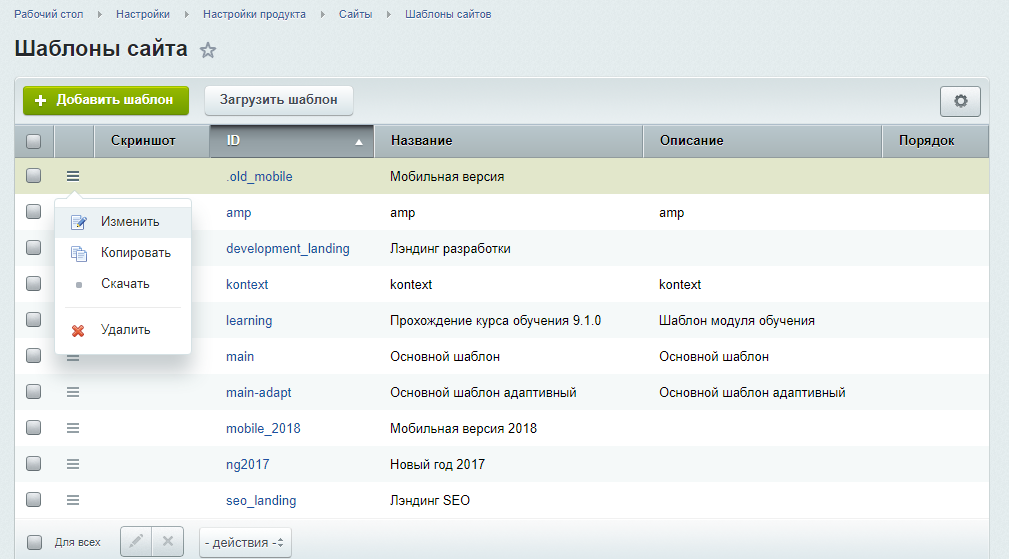
Identify the region for Russia — позволяет изменять адрес Лида или Контакта по номеру телефона. Если выбрано “Yes”, модуль определит регион, которому принадлежит номер звонящего, и будет вносить изменения в карточку Лида или Контакта в Битрикс24 каждый раз при поступлении звонка.
Маршрутизация
4. Точки маршрута (Routing points)
Данная панель позволяет создавать элементы диалплана, которые в дальнейшем могут использоваться как направления в других модулях и маршрутах FreePBX. Чтобы поступающие звонки регистрировались в Битрикс24, необходимо не только настроить элементы, но и включить их во входящие маршруты.
Чтобы добавить элемент направления, нажмите «+». Вам откроется окно настроек.
Description — задайте название направления.
Use for IVR — эта настройка расширяет возможности функции Direct Dial стандартного IVR и позволяет регистрировать звонки на добавочные номера. Из выпадающего списка необходимо выбрать IVR, для которых вы хотите активировать эту настройку. Настройки Destination for registered callers и Destination в этом случае применяться не будут. Если звонок будет направлен на добавочный номер, указанный в списке исключений, он не будет зарегистрирован.
Registration settings — настройки, которые влияют на регистрацию звонка в Битрикс24.
Как это работает. Допустим, вы хотите, чтобы информация о звонках прикреплялась к сущности Контакт, при условии, что номер телефона звонящего уже зарегистрирован в одной или нескольких сущностях CRM.
Выставляя приоритет Контакт → Компания → Лид, вы задаете следующую логику:
В силу того, что отменяя дефолтную логику, присущую Битрикс24, мы увеличиваем количество запросов на поиск нужной сущности, время ожидания клиента на линии может немного увеличиться.
Source — источник звонка из справочника Битрикс24. Список источников настраивается непосредственно в Битрикс24. Вы можете использовать эту опцию, чтобы идентифицировать различные рекламные кампании в случае, если используете для них разные телефонные номера. (Источник назначается единожды, при создании лида или сделки.)
CallerID — позволяет преобразовать CallerID звонящего в нужный формат. Изменяет CallerID только в рамках регистрации звонка. Значение по умолчанию: ${EXTEN}
Изменяет CallerID только в рамках регистрации звонка. Значение по умолчанию: ${EXTEN}
Call settings — настройки, которые учитываются по время звонка.
After call actions — настройки, которые учитываются после завершения звонка.
Initial message — оповещение перед оценкой.
Final message — оповещение после оценки.
Destination for registered callers — позволяет задать направление для зарегистрированных в CRM клиентов. Эта настройка работает, только если в CRM уже существует лид, контакт или компания с таким номером. В противном случае игнорируется.
* В случае с “Extension & Mobile” выбранным параметром 5 секунд, то настройка срабатывает для каждого звонка: сначала Asterisk будет 15 секунд звонить на добавочный номер, затем столько же — на мобильный.
* При выборе Assigned Manager есть возможность указать опцию “Extension” (внутренний номер) или “Extension & Mobile” (внутренний номер + мобильный). Если указан “Extension”, то входящий звонок будет направлен на менеджера, за которым закреплен лид или контакт с текущим добавочным. Если указан “Extension & Mobile”, то после попытки дозвона на внутренний номер звонок поступит ответственному менеджеру на мобильный телефон.
Regular destination — направление, куда пойдет звонок после регистрации в Битрикс24.
Destination — Необходимо выбрать, куда пойдет звонок: на ответственного менеджера, внутренний номер, очередь, группу обзвона, IVR, условия по времени.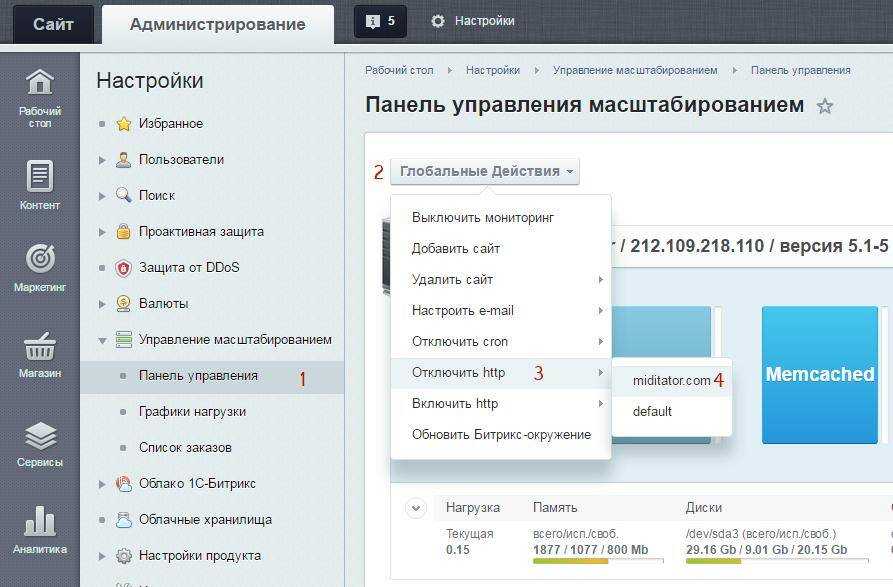 ..
..
5. Настройка исходящих маршрутов (Outbound Routes)
На этой панели отображаются существующие исходящие маршруты. Для регистрации исходящих звонков в Битрикс24 необходимо активировать интеграцию на нужном маршруте. На маршрутах, помеченных как Intra-Company, интеграция активируется автоматически, звонки на этот маршрут считаются внутренними.
Чтобы активировать исходящий маршрут, нажмите кнопку Edit в разделе Actions (кнопка Delete предназначена для сброса настроек интеграции на данном маршруте).
Description — название маршрута (неизменяемое поле).
Status — активируйте, чтоб включить на данном маршруте.
Registration settings — настройки, которые влияют на регистрации звонка в Битрикс24.
Как это работает. Допустим, вы хотите, чтобы информация о звонках прикреплялась к сущности Контакт, при условии, что номер телефона звонящего уже зарегистрирован в одной или нескольких сущностях CRM.
Выставляя приоритет Контакт → Компания → Лид, вы задаете следующую логику:
В силу того, что отменяя дефолтную логику, присущую Битрикс24, мы увеличиваем количество запросов на поиск нужной сущности, время ожидания клиента на линии может немного увеличиться.
Source — источник звонка из справочника Битрикс24. Список источников настраивается непосредственно в Битрикс24. Вы можете использовать эту опцию, чтобы идентифицировать различные рекламные кампании в случае, если используете для них разные телефонные номера. (Источник назначается единожды, при создании лида или сделки.)
CallerID — позволяет преобразовать CallerID звонящего в нужный формат. Изменяет CallerID только в рамках регистрации. Значение по умолчанию: ${CALLERID(num)}
Call settings — настройки, которые учитываются по время звонка.
After call actions — настройки, которые учитываются во время звонка.
Assessment of service — активируйте, если хотите, чтобы по завершении разговора абоненту будет предложено оценить качество обслуживания (от нуля до пяти).
6. Регистрация во время звонка (Registration Upon The Call)
“Регистрация во время звонка” позволяет настроить передачу данных о звонке в Битрикс24 непосредственно во время разговора, нажав при этом комбинацию клавиш “*3”. Эту комбинацию можно отредактировать в меню управления “Feature Codes”.
Status
Enable — активируйте, чтоб включить возможность регистрировать.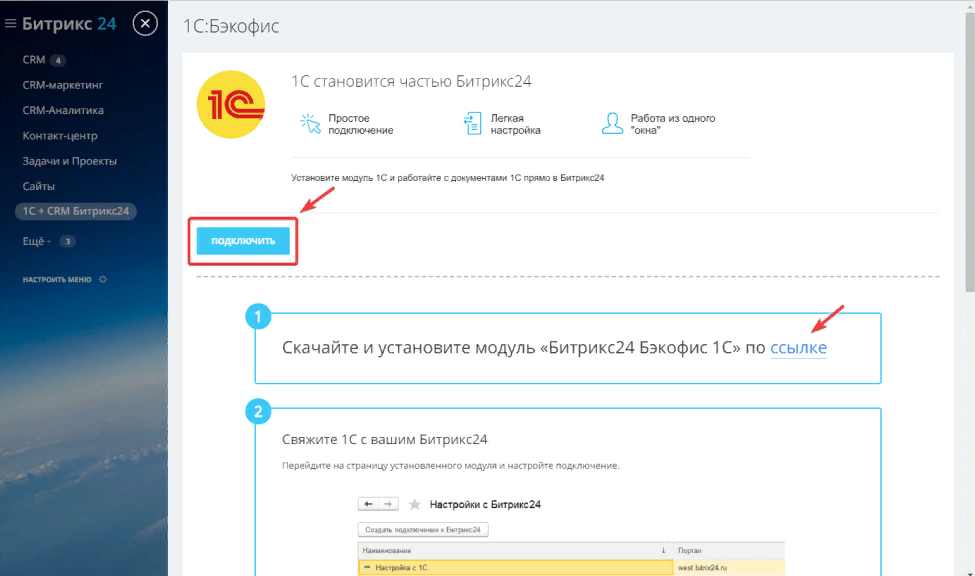
Call settings — настройки, которые учитываются по время звонка.
Create Lead — активируйте, чтобы создавать лид или сделку при поступлении звонка в случае, если в CRM нет зарегистрированного лида, контакта или сделки с поступившим номером телефона.
Show Card — активируйте, чтобы отображать карточку в Битрикс24 при поступлении звонка.
Call Registration Priority — Установите последовательный приоритет, который будет учитываться при выборе сущности CRM для регистрации данных о звонке. Если в поле указано значение Default, выбор сущностей происходит согласно логике, установленной Битрикс24. Устанавливая свою последовательность, вы отказываетесь от логики, заданной по дефолту.
Как это работает. Допустим, вы хотите, чтобы информация о звонках прикреплялась к сущности Контакт, при условии, что номер телефона звонящего уже зарегистрирован в одной или нескольких сущностях CRM.
Выставляя приоритет Контакт → Компания → Лид, вы задаете следующую логику:
В силу того, что отменяя дефолтную логику, присущую Битрикс24, мы увеличиваем количество запросов на поиск нужной сущности, время ожидания клиента на линии может немного увеличиться.
Exceptions — выберите список пользователей, на которых не будут регистрироваться звонки и для которых не будут всплывать карточки звонка (содержание списков настраивается на панели Exceptions). Сотрудники из списка исключений не смогут зарегистрировать звонок.
Assessment of service — активируйте, если хотите, чтобы по завершении разговора абоненту будет предложено оценить качество обслуживания (от нуля до пяти).
Вспомогательные настройки
7. Настройка линий (Lines)
Линия — это номер телефона, который отображается в Битрикс24. Используется для определения направлений исходящих звонков. Также используется в сквозной аналитике для настройки коллтрекинга.
В графе Used in Outbound Route указано, в каком исходящем маршруте используется префикс этой линии.
Чтобы добавить линию, нажмите «+» на панели Lines.
DID — введите DID, на который приходит звонок. Этот параметр можно определить в логе входящего звонка, переменная FROM_DID.
Number — введите номер линии, который будет отображаться в телефонии Битрикс24 и сквозной аналитике.
Outbound Prefix — для того, чтобы совершить звонок из Битрикс24 через определенную линию необходимо указать прописать префикс в правилах набора (dial patterns) соответствующего маршрута исходящей маршрутизации и указать тот же префикс в поле Outbound Prefix.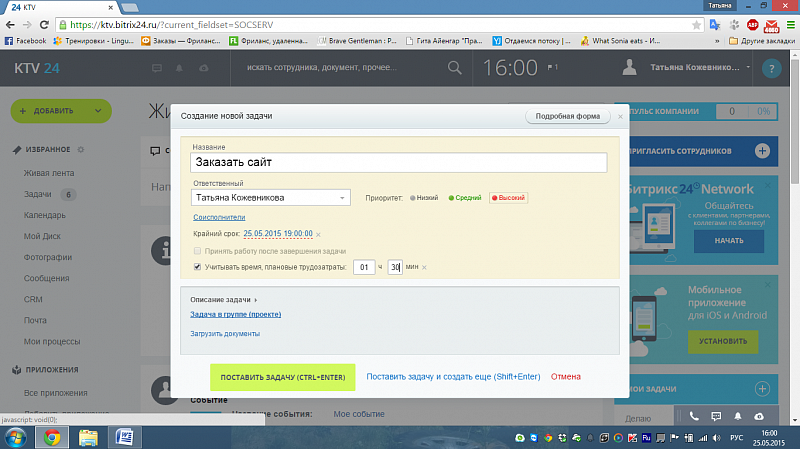
Call back destination — направление, куда будет адресован обратный звонок с виджета на сайте, например, в очередь или на IVR. Изначально можно выбрать только направление по умолчанию. После настройки линий (ссылка на настройку линий), для каждой из них можно будет выбрать свое направление.
8. Настройка шаблонов задач (Task Templates)
Шаблоны используются для постановки задачи ответственному за лид или контакт сотруднику в случае, если звонок был пропущен.
Для каждого входящего маршрута можно настроить свой шаблон.
Чтобы добавить шаблон задачи, нажмите «+» на панели Tasks.
Task Name — имя задачи.
Accomplices — соисполнители в задаче.
Observers — наблюдатели в задаче.
Deadline — срок отведенный для выполнения задачи в часах/днях от момента постановки.
Выбор шаблона осуществляется в настройках Inbound destinations (Входящие направления).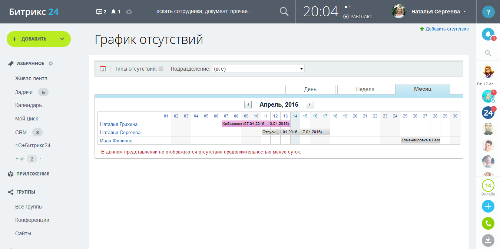
9. Настройка групп (Groups)
На этой панели создаются группы сотрудников, которые можно выбрать в качестве исключений, чтобы входящие в них сотрудники не принимали участия в работе модуля. Это значит, что на них не будут регистрироваться звонки в Битрикс24 и они не будут видеть всплывающие карточки.
Чтобы добавить группу исключений нажмите кнопку Add. Вам откроется окно редактирования.
Description — укажите название группы. Его будете видеть только вы.
Members — выберите участников группы из выпадающего списка.
Выбор группы осуществляется в: ‘Routing points’, ‘Outbound Routes’, ‘Registration Upon The Call’.
10. Настройки на стороне Битрикс24
Обязательно укажите внутренние номера пользователей телефонии. Это можно сделать в настройках телефонии:
Выберите “Телефония” — “Пользователи телефонии”
Нажмите на три линии слева от имени пользователя, выберите “Настройку” и введите внутренний номер сотрудника соответствующий номеру на АТС.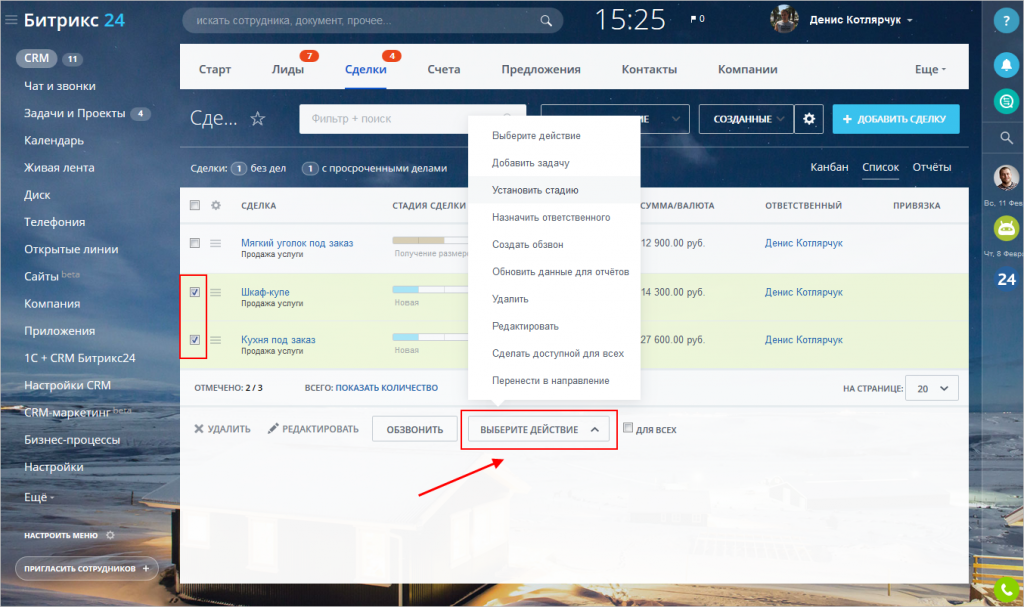 Для работы Click to Call в качестве номера для исходящего звонка по умолчанию укажите “Приложение: Интеграция с Asterisk”
Для работы Click to Call в качестве номера для исходящего звонка по умолчанию укажите “Приложение: Интеграция с Asterisk”
Также настроить использование номера по умолчанию можно в общих настройках телефонии:
В качестве номера по умолчанию можно указать и конкретную линию, предварительно созданную в модуле на панели Lines.
Смотрите весь процесс установки и настройки модуля, а также простейшие сценарии работы приложения, в нашем скринкасте. Чтобы посмотреть подробный лайнап, кликните на название видео и разверните первый комментарий под ним.
App Store: Bitrix24
Описание
Битрикс24 помогает бизнесу работать, оставаться на связи с коллегами и клиентами, быть в курсе всех событий компании, ставить задачи и продавать больше.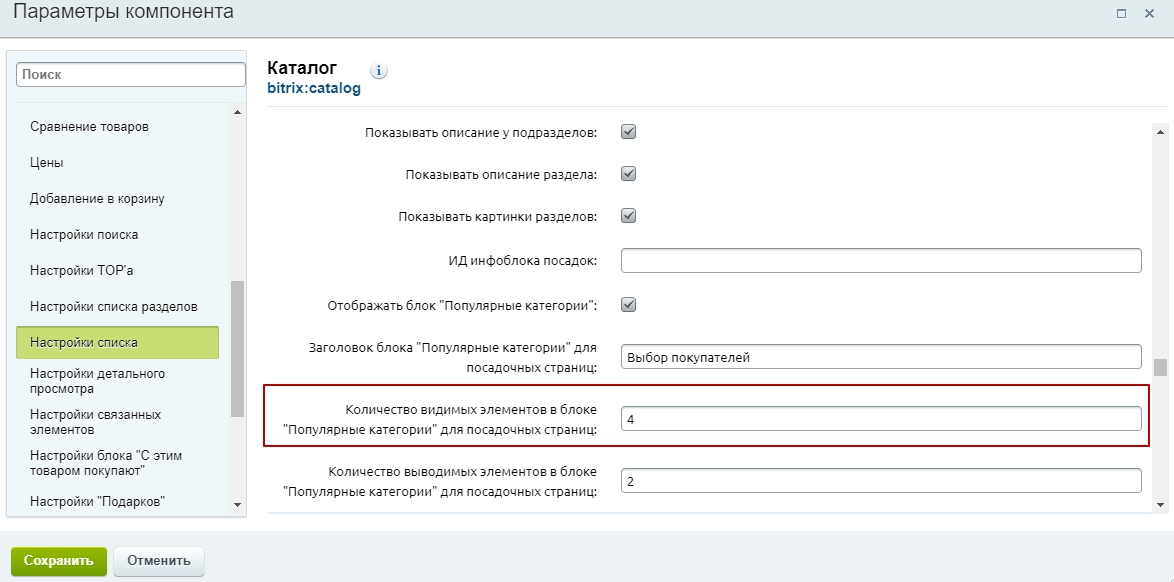 Сообщения от коллег, уведомления о новых задачах, напоминание о встрече вы мгновенно получите в push-уведомлении.
Сообщения от коллег, уведомления о новых задачах, напоминание о встрече вы мгновенно получите в push-уведомлении.
Битрикс24 – это единое рабочее пространство вашей компании, пять больших инструментов, которые помогают бизнесу работать эффективно:
Офис помогает работать вместе.
Офис – это Чат, Календарь, Диск и новостная лента компании. Даёт возможность управлять своим рабочим временем и сохранять рабочие документы в папках на своём Диске.
Задачи и Проекты помогают работать вместе и успевать вовремя.
Задачи и проекты позволяют быстро создавать новые поручения, контролировать сроки и качество выполнения, вовремя реагировать на застой в движении, привлекать сторонних специалистов, ставить подзадачи, менять ответственных.
Контакт-центр объединяет в CRM все каналы коммуникаций с клиентами: телефон, чат на сайте и социальные сети.
Инструмент помогает отреагировать на каждого заинтересованного клиента, ответить в чате Битрикс24 на вопросы из разных соцсетей и мессенджеров, получить необходимую информацию о клиенте в своей CRM. Все контакты сохраняются в CRM.
Все контакты сохраняются в CRM.
CRM помогает вам продавать больше.
Ни одно обращение клиента не останется незамеченным. Отправляйте предложения и выставляйте счета. Бережно и упорно ведите клиента по воронке продаж до конечной цели.
Сайты и магазины помогают продавать.
С помощью удобных конструкторов создавайте полноценные многостраничные сайты и яркие рекламные лендинги или интернет-магазины своих товаров и услуг. Сайты и магазины не нужно специально интегрировать с CRM, они уже созданы внутри CRM. Инструмент доступен только в браузерной версии.
Версия 5.4.51
— Исправлены ошибки
Оценки и отзывы
Оценок: 8,9 тыс.
Не корректно работает приложение
В меню задачи в правом верхнем углу не активен поиск и доп.
Меню •••
Добрый день! Мы уже занимаемся исправлением этой ошибки. Благодарим за комментарий.
Выбесило
Если десктоп норм, то приложение недоработанное. 1. Если открыл уведомление и просмотрел сообщение то наклейка не исчезает пока не зайдёшь в те же уведомления с меню. 2. Уведомления приходят с задержкой в 30 минут. 3. Сделайте возможность выбора звука оповещения о сообщениях. Однообразное «брым» уже изрядно надоело, и гадай что тебе на телефон пришло и с какого приложения.
Не работает
После обновления системы не заходит в аккаунт, пишет, что битрикс не доступен или не установлена мобильная платформа
Разработчик Bitrix Inc. указал, что в соответствии с политикой конфиденциальности приложения данные могут обрабатываться так, как описано ниже. Подробные сведения доступны в политике конфиденциальности разработчика.
указал, что в соответствии с политикой конфиденциальности приложения данные могут обрабатываться так, как описано ниже. Подробные сведения доступны в политике конфиденциальности разработчика.
Не связанные с пользователем данные
Может вестись сбор следующих данных, которые не связаны с личностью пользователя:
Конфиденциальные данные могут использоваться по-разному в зависимости от вашего возраста, задействованных функций или других факторов. Подробнее
Подробнее
Информация
Другие приложения этого разработчика
Вам может понравиться
Права доступа в Bitrix CRM
Организационная структура и доступ к внутренней информации
При количестве сотрудников более 2-х собственнику компании следует подумать об организационной структуре.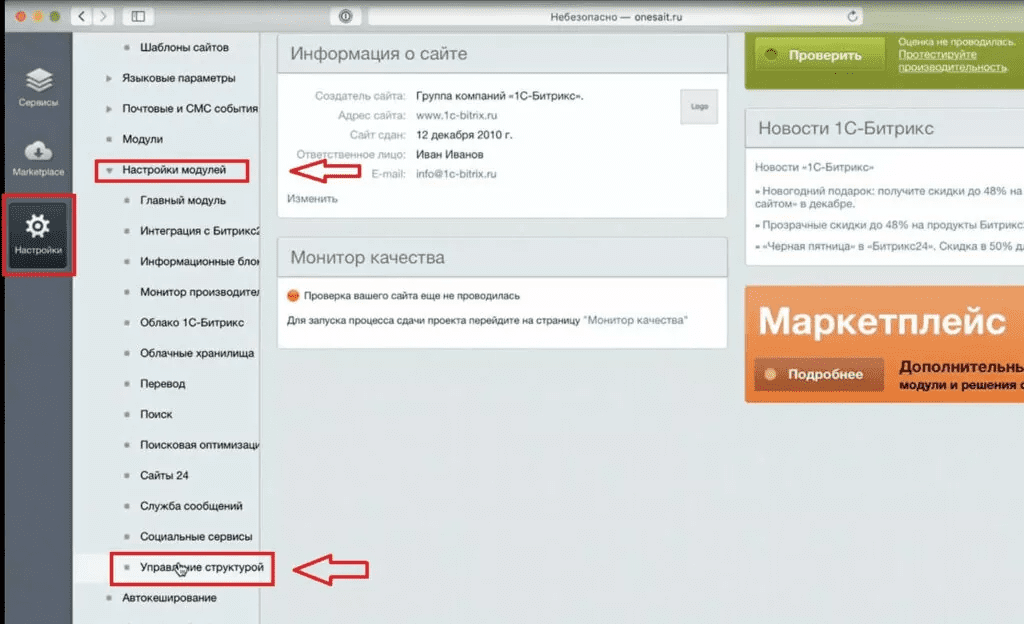
Первая причина — следить за порядком и не допускать неточностей. Любой может ошибиться и, например, удалить какую-то важную информацию.
Второй большой вопрос — безопасность. Утечка данных может быть серьезной опасностью, которая может привести к потере денег. Иногда это может иметь огромное негативное влияние. Bitrix CRM хранит огромное количество данных, в том числе коммерческую тайну.
Поэтому необходимо тщательно определить права доступа и разрешения для каждого сотрудника. В Битрикс это можно сделать, управляя правами доступа.
Роли и права
Каждая компания должна иметь организационную структуру. Будь то иерархия, подразделение или что-то еще, руководитель компании должен установить определенные роли.
Роли создаются один раз, после чего вы можете распределять людей по этим Ролям.
В Bitrix CRM права доступа по умолчанию распределяются в иерархическом порядке. Например, менеджеры по продажам могут видеть только созданные ими сделки, а не другие.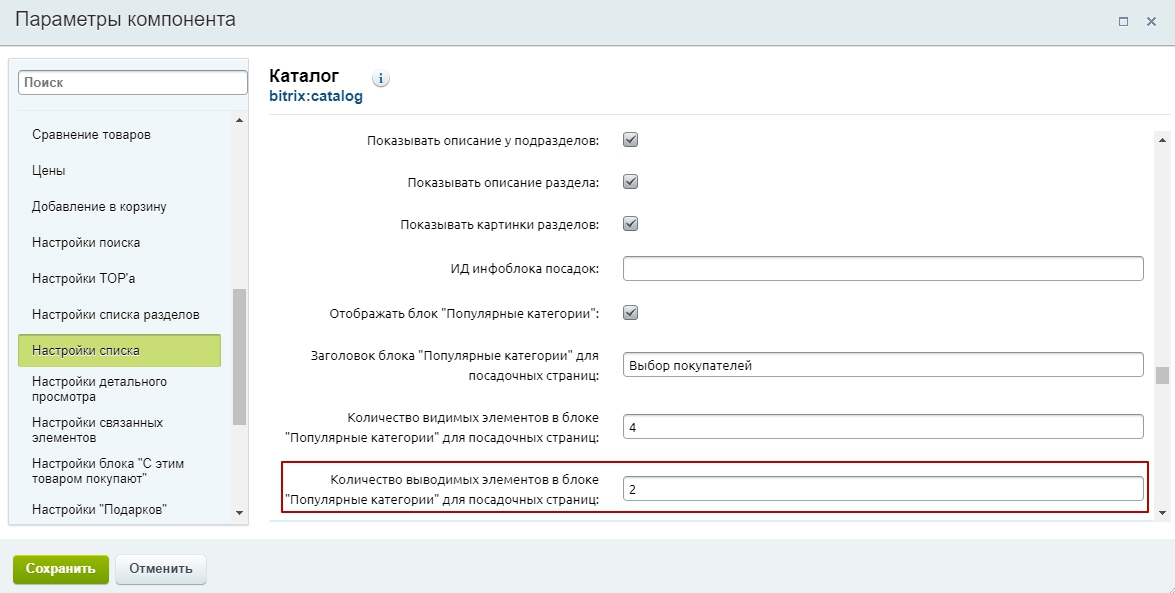 Начальник отдела видит все Сделки своей команды, но не других отделов и так далее.
Начальник отдела видит все Сделки своей команды, но не других отделов и так далее.
Существует четыре роли по умолчанию, которые можно использовать или изменять по мере необходимости:
− роль «Менеджер» предназначена для менеджеров по продажам, позволяя работать только с лидами, контактами и компаниями, которые специально назначены пользователю;
− роль начальника отдела разрешает все действия с личными и ведомственными контактами, сделками и лидами, а также со всеми компаниями;
− Руководитель имеет доступ ко всем функциям со всеми объектами;
— Администратор имеет доступ ко всем объектам и может изменять настройки доступа.
Управление ролями
Каждая роль имеет права на различные области настроек. Например, у нас есть роль Директор, которому доступны все Сделки и Контакты, т.е. он их все видит и может их модифицировать.
Тогда мы можем устроиться на роль бухгалтера. Бухгалтеру не обязательно видеть все Сделки, его интересуют только Сделки с подписанными договорами. Если Соглашение подписано, стороны признают свою ответственность, и дебиторская и кредиторская задолженность может быть начислена. Подписание документов может занять некоторое время. Однако благодаря нашему приложению SignUp24 вы можете ускорить этот процесс и получить подпись клиента за пару минут.
Если Соглашение подписано, стороны признают свою ответственность, и дебиторская и кредиторская задолженность может быть начислена. Подписание документов может занять некоторое время. Однако благодаря нашему приложению SignUp24 вы можете ускорить этот процесс и получить подпись клиента за пару минут.
Роли фактически сохраняются независимо от сотрудников. Если сотрудник увольняется, ответственное лицо сможет заменить сотрудника на эту должность. Так же, если у вас есть, например, несколько бухгалтеров, вы распределите их по одной роли, которую создали когда-то в начале.
Действия и разрешения
В конфигурации роли вы можете выбрать область карточек, с которой вы можете работать. Возможны следующие варианты разрешений:
— Отказано в доступе – сотрудник вообще не увидит эту карточку;
— Персональные – сотрудник может совершать действия только по тем картам, которые он создал;
— Личный и ведомственный;
— Персонал, отделы и подотделы;
— Все открытые, кроме закрытых карт;
— Все.
Итак, для каждой роли необходимо указать уровень доступа к различным карточкам Битрикс. Затем вам нужно определить разрешения для всех типов действий с этими карточками: чтение, добавление, обновление, удаление, экспорт, импорт и правила автоматизации.
Давайте посмотрим, как настроить права доступа в CRM Битрикс.
Это был обзор прав доступа в Bitrix CRM.
Наша компания EMCsoft специализируется на всех видах доработок CRM Битрикс24.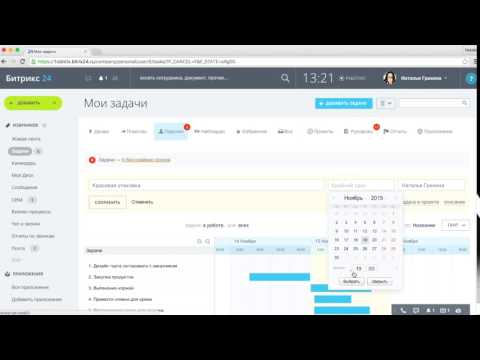 Мы улучшаем сферу взаимодействия с клиентами наших клиентов за счет интеграции Битрикс с интернет-магазином, CRM-системой, лидогенерацией и/или платформой цифрового маркетинга.
Мы улучшаем сферу взаимодействия с клиентами наших клиентов за счет интеграции Битрикс с интернет-магазином, CRM-системой, лидогенерацией и/или платформой цифрового маркетинга.
Если вас интересует правильная конфигурация Битрикс, которая будет соответствовать целям вашей компании и команде, мы будем рады помочь. Просто оставьте свои контактные данные здесь, и мы свяжемся с вами в ближайшее время.
Обзор интеграции Bitrix24 CRM
Yeastar P-Series Software Edition поддерживает интеграцию с Bitrix24 CRM, что позволяет Пользователи Битрикс24 получают всю информацию о звонках прямо в своих записях CRM, сохраняя голосовой трафик в Yeastar P-Series Software Edition. В этом разделе описаны требования, ключевые функции и терминология, связанная с интеграцией.
Требования
Основные характеристики
Интеграция Yeastar P-Series Software Edition и Bitrix24 CRM обеспечивает следующие ключевые особенности:
Терминология
В следующей таблице приведены термины интеграции CRM Битрикс24.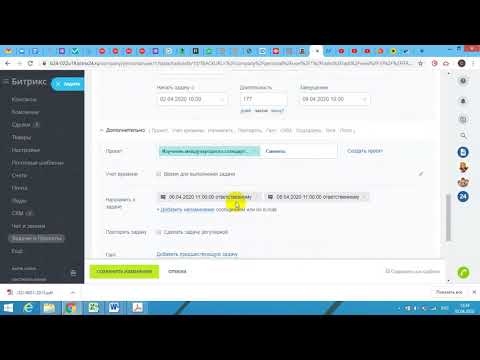
| Срок | Описание |
|---|---|
| Главный администратор Битрикс24 | Пользователь, зарегистрировавший учетную запись Битрикс24. |
| Пользователь Битрикс24 | Пользователь, приглашенный в Битрикс24. |
| Внутренний номер УАТС | Внутренний номер пользователя Битрикс24. Пользователи Битрикс24 могут
зарегистрировать свои добавочные номера на телефоне или в Linkus Clients, и
использовать расширение для совершения и приема вызовов. Пользователи Битрикс24 могут
зарегистрировать свои добавочные номера на телефоне или в Linkus Clients, и
использовать расширение для совершения и приема вызовов. |
| Битрикс24 Компании | Клиент, поставщик или партнер, с которым вы деловые отношения. |
| Битрикс24 Контакт | Физическое лицо, которое приобрело ваш продукт или услугу, или
представитель компании, ответственный за закупку. |



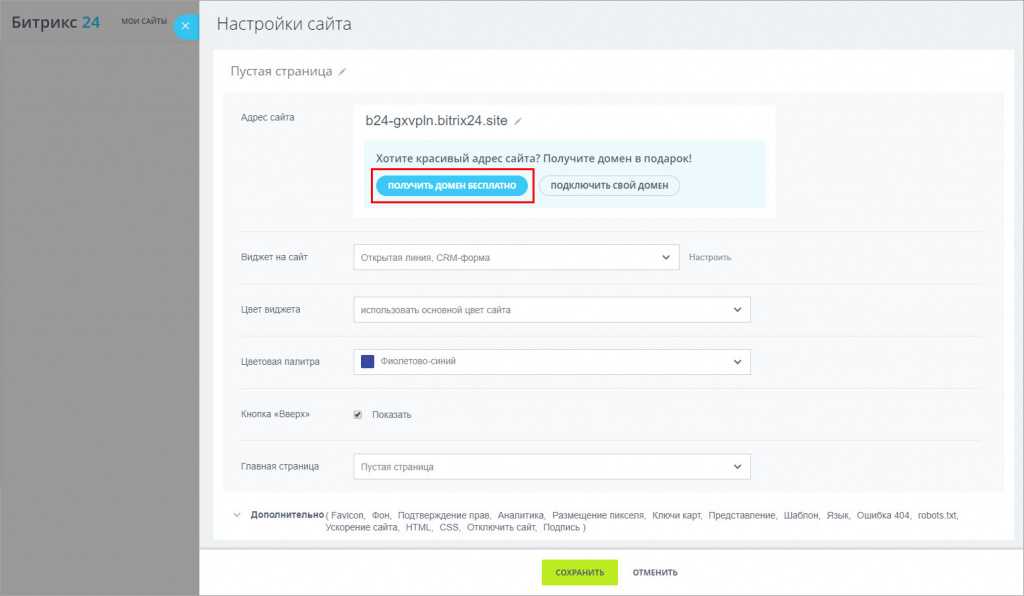
 Если в CRM нет лида, контакта или сделки с таким номером телефона, звонок будет зарегистрирован на Default User.
Если в CRM нет лида, контакта или сделки с таким номером телефона, звонок будет зарегистрирован на Default User. 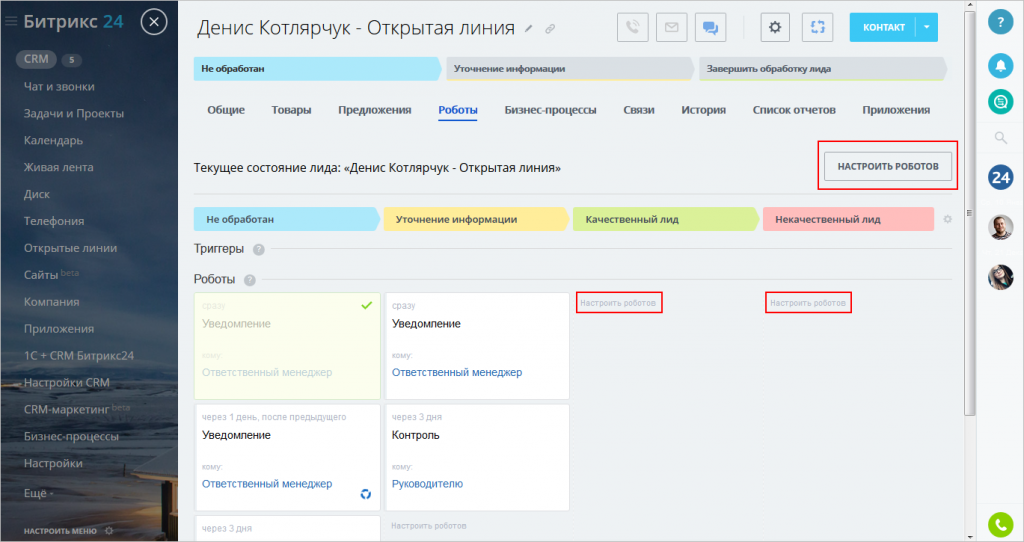 ..
..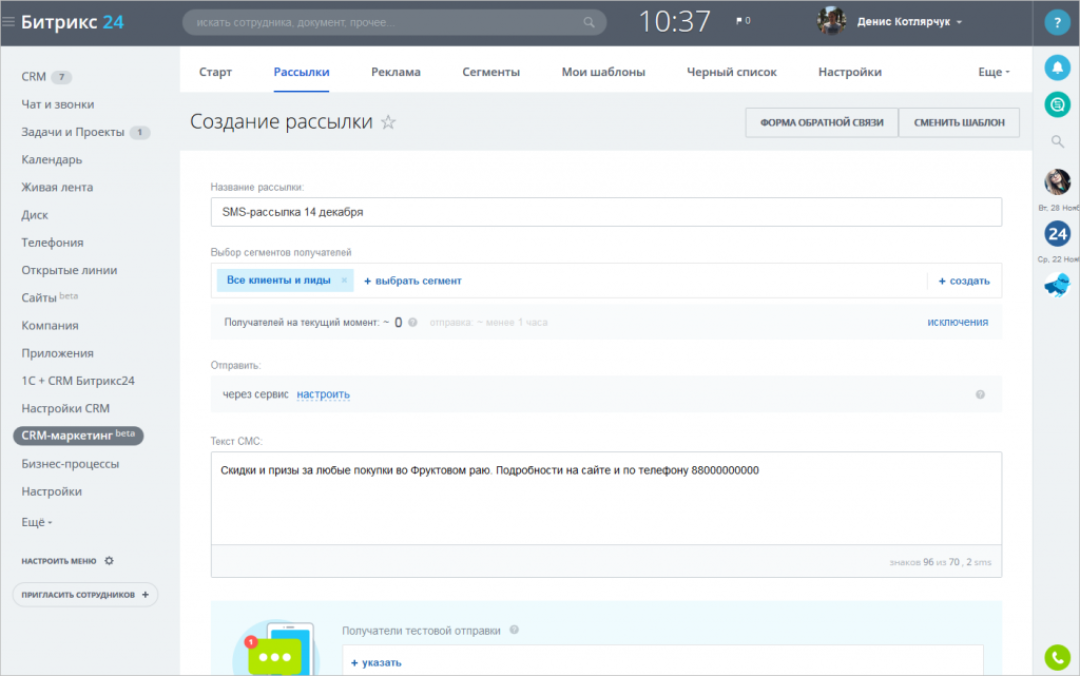
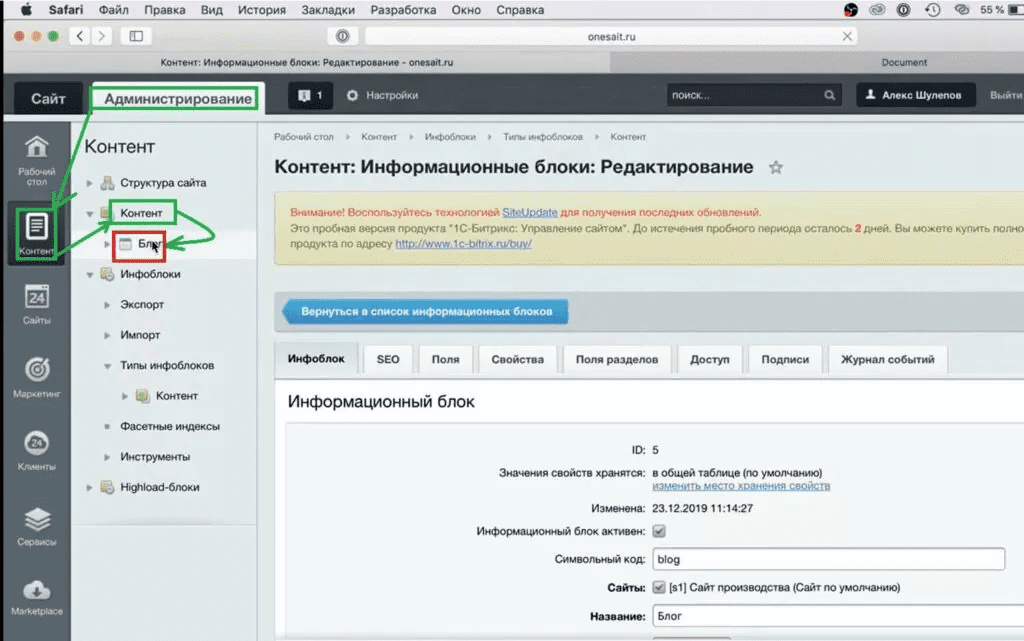
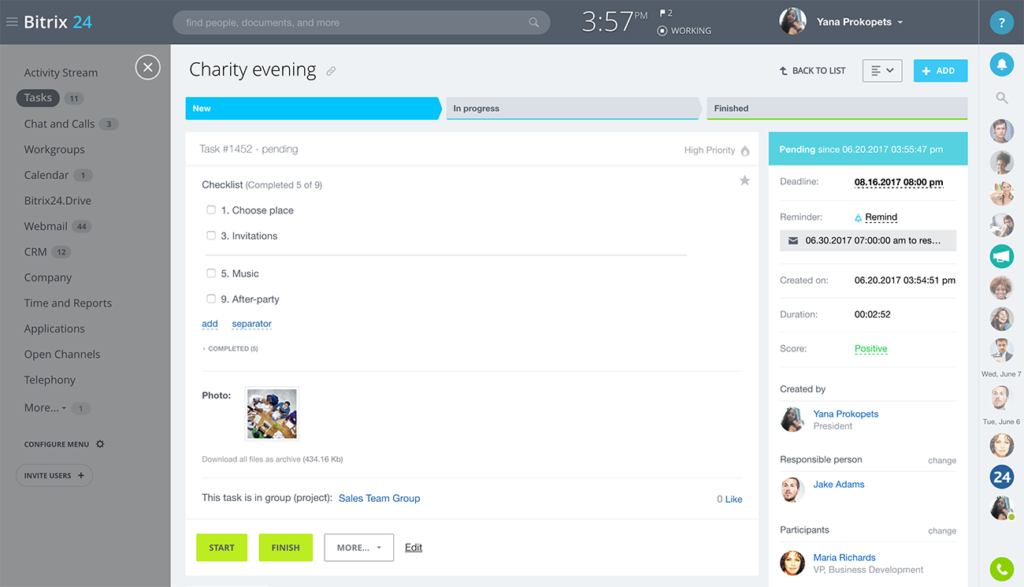

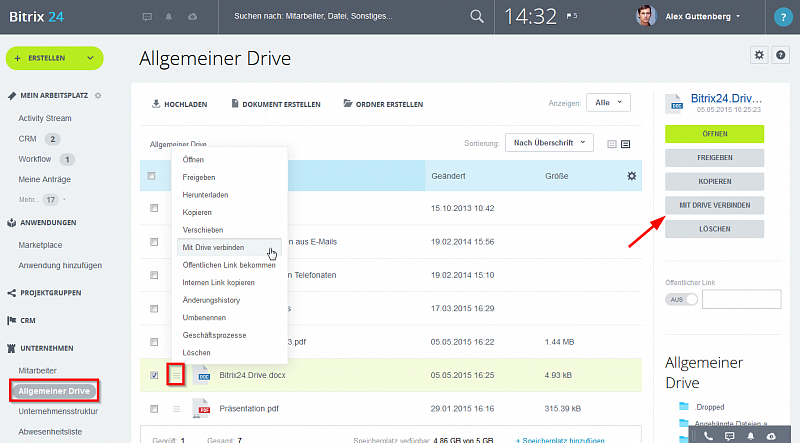 Меню •••
Меню •••
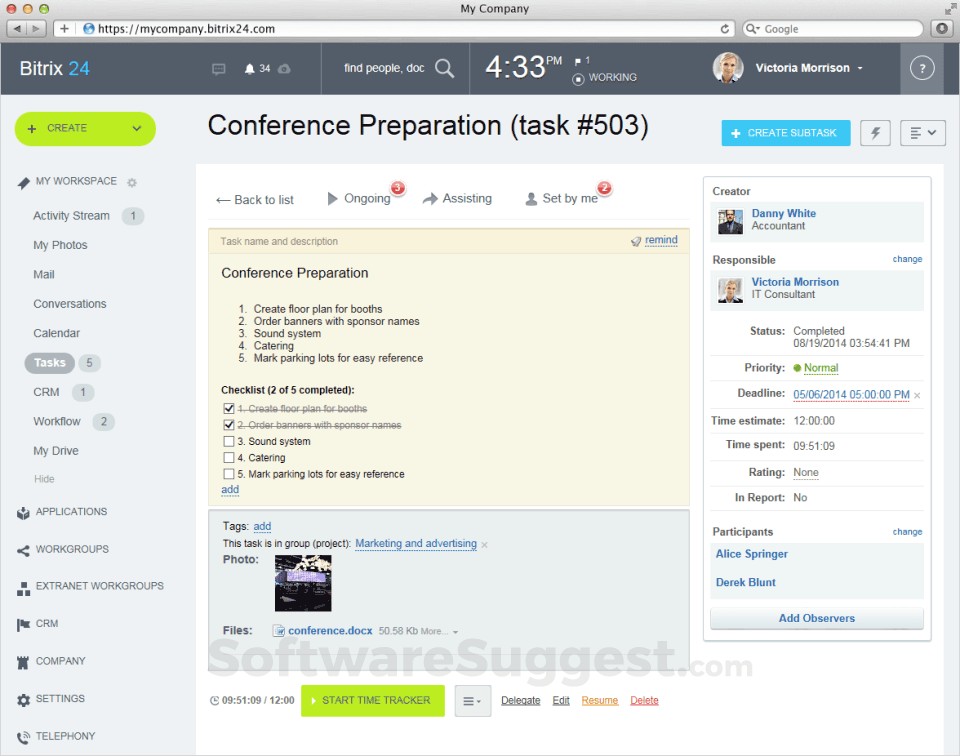

 9.0.18 или более поздняя.
9.0.18 или более поздняя.